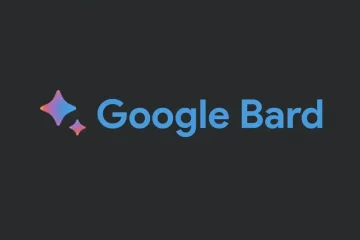Alcuni utenti di Windows 11 potrebbero avere difficoltà a capire come spegnere i propri computer. Poiché Windows 11 include una nuova barra delle applicazioni con un menu Start centrato, può creare confusione capire dove si trova l’opzione di alimentazione.
Nelle versioni precedenti di Windows, normalmente andresti nell’angolo in basso a sinistra del menu Start per accedere all’opzione di alimentazione e spegnere il computer, ma non è lo stesso in Windows 11. Tuttavia, puoi spegnere il dispositivo in modo semplice utilizzando il menu Start, Barra delle applicazioni, schermata di blocco, scorciatoia da tastiera, Prompt dei comandi o PowerShell.
In questa guida, ti mostreremo 6 semplici modi per spegnere il tuo computer Windows 11.
Sei semplici modi per spegnere un PC Windows 11
Come riavviare il computer dal menu Start
Fai clic su Start per aprire il menu Start. Fai clic sul pulsante Accensione nell’angolo in basso a destra. Seleziona l’opzione Spegni. Al termine, il tuo computer Windows 11 si spegnerà.
Come riavviare il computer dal pulsante Start
Fai clic con il pulsante destro del mouse sul pulsante Start > passa il cursore del mouse sopra il menu”Arresta o esci“. Seleziona l’opzione”Spegni” per riavviare il sistema. Al termine, il tuo computer Windows 11 si spegnerà.
Come spegnere Windows 11 dalla scorciatoia
Premi la scorciatoia da tastiera”Alt + F4“> usa il menu a discesa > seleziona
Come spegnere Windows 11 dalla schermata di blocco
Fai clic sul pulsante Accensione nell’angolo in basso a destra > seleziona l’opzione Spegni. Al termine, il tuo computer Windows 11 si spegnerà.
Come riavviare il computer dal prompt dei comandi
Fai clic su Start > cerca Prompt dei comandi > seleziona Esegui come amministratore opzione. Digita il seguente comando per spegnere il computer > premi Invio sulla tastiera. shutdown-s-t 00 Al termine, il computer Windows 11 si spegnerà.
Come spegnere il computer da PowerShell
Fai clic su Start > cerca PowerShell > seleziona Esegui come amministratore opzione. Digita il seguente comando per riavviare il computer > premi Invio sulla tastiera. Stop-Computer
Una volta completati i passaggi, Windows 11 si spegnerà immediatamente. Se specifichi un numero diverso da zero nel prompt dei comandi, il sistema attenderà quel numero di secondi prima di spegnersi.
Leggi di più: